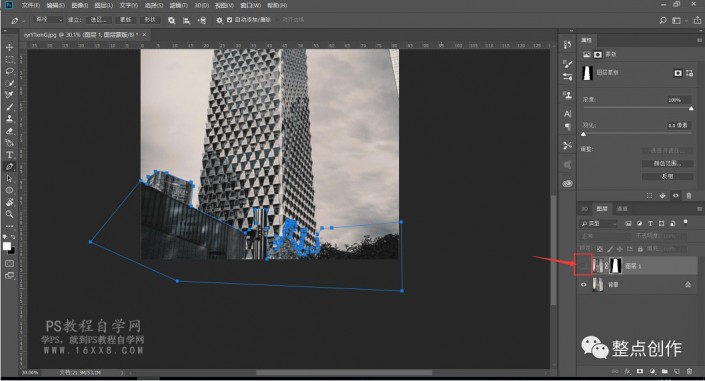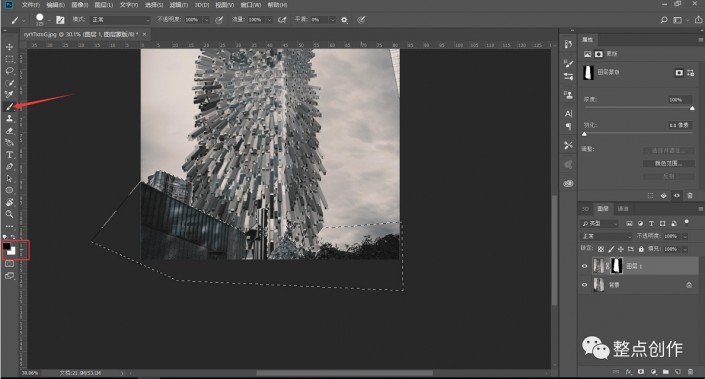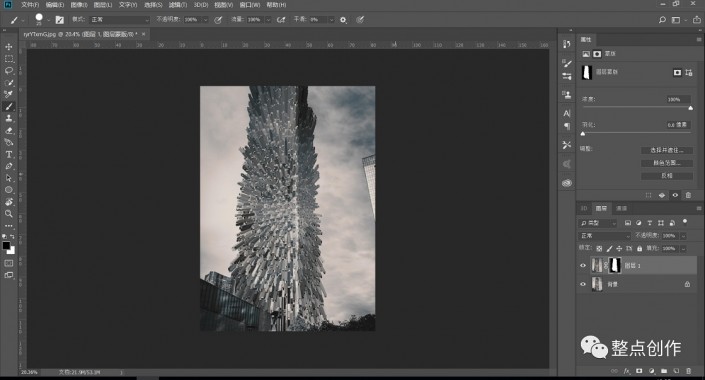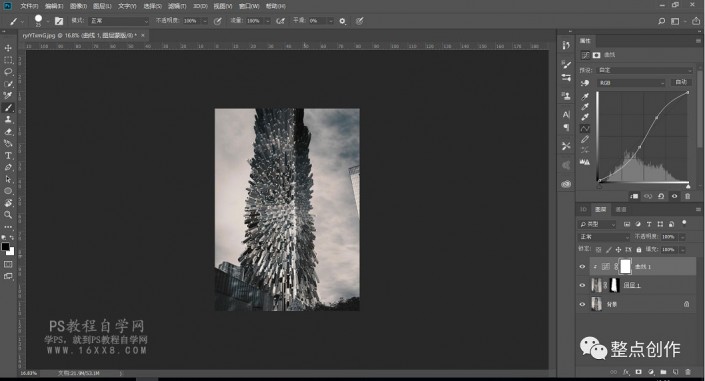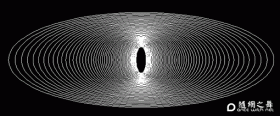滤镜做图,通过PS的凸出滤镜制作震撼的高楼大厦(3)
来源:公众号
作者:平面设计派
学习:10832人次
关闭执行了凸出效果的顶层图层前的“小眼睛”。选择该图层的图片
再次选择钢笔工具,描出除大厦外的其他物体。如图
转为蚂蚁线,选择图层蒙版,前景色设置为黑色。利用画笔,在蒙版上擦去不需要凸出效果的其他物体(你明白蒙版的作用吗?不会就在www.16xx8.com搜索“蒙版”)
大致弄出来就是这样的
给凸出的图层,添加曲线,剪切蒙版,稍微增加点对比度
排版、码字,出效果图
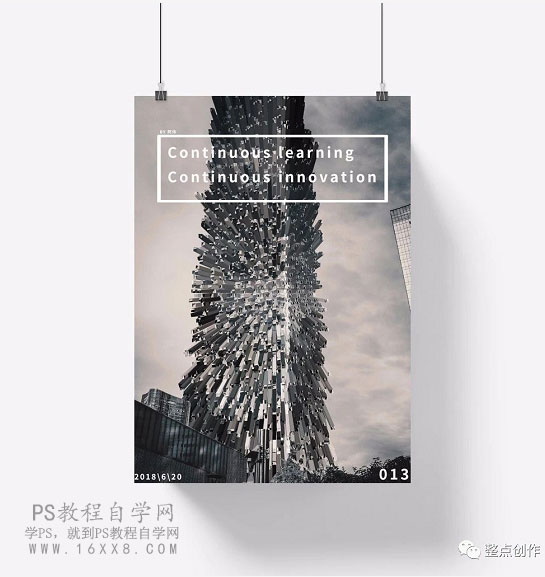
自己找图片的时候要找画面干净的,主体突出的,这样做出来的效果会更加震撼。
学习 · 提示
相关教程
关注大神微博加入>>
网友求助,请回答!